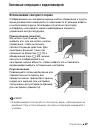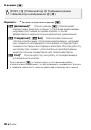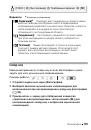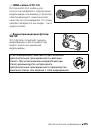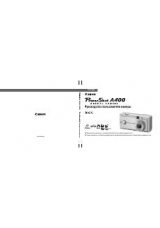Оглавление инструкции
- Страница 1 из 227
PUB. DIR-0040-000 HD-видеокамера Руководство по эксплуатации Y - Страница 2 из 227
Введение Важные инструкции по эксплуатации ВНИМАНИЕ! ВО ИЗБЕЖАНИЕ ОПАСНОСТИ ПОРАЖЕНИЯ ЭЛЕКТРИЧЕСКИМ ТОКОМ НЕ СНИМАЙТЕ КОЖУХ (ИЛИ ЗАДНЮЮ ПАНЕЛЬ). ВНУТРИ КАМЕРЫ НЕТ ДЕТАЛЕЙ, ПОДЛЕЖАЩИХ ОБСЛУЖИВАНИЮ ПОЛЬЗОВАТЕЛЕМ. ОБСЛУЖИВАНИЕ ДОЛЖНО ВЫПОЛНЯТЬСЯ КВАЛИФИЦИРОВАННЫМ ПЕРСОНАЛОМ. ВНИМАНИЕ! ВО ИЗБЕЖАНИЕ - Страница 3 из 227
Только для Европейского Союза (Европейской экономической зоны). Эти символы указывают, что данный продукт не должен утилизироваться вместе с хозяйственно-бытовыми отходами в соответствии с Директивой WEEE (2002/96/EC), Директивой об аккумуляторах 2006/66/EC и/или законами Вашей страны, - Страница 4 из 227
Захватывающие возможности и новые функции 1 Видеозаписи высокой четкости Установленный в видеокамере датчик изображения полной высокой четкости (Full HD CMOS) записывает 1080 видеоизображение с разрешением строк 1920 x 1080 пикселов2. Затем видеоизображение записывается в память с высокой четкостью - Страница 5 из 227
Smart AUTO (0 43) В режиме Smart AUTO автоматически выбирается сюжетный режим, оптимальный для снимаемой сцены. Вы всегда получаете замечательные записи, не беспокоясь о настройках. Видеокадр (0 71) Просто наведите видеокамеру, и она автоматически выберет настройки, оптимальные для объекта съемки. - Страница 6 из 227
Смотрите свои записи на других устройствах Подключите видеокамеру к телевизору высокой четкости (0 133) Подключите видеокамеру к дополнительно приобретаемому устройству записи DVD-дисков DW-100 (0 139, 144) Диски AVCHD4 Диски Photo DVD SD Воспроизводите видеозаписи непосредственно с записанной - Страница 7 из 227
7 - Страница 8 из 227
Содержание Введение 4 12 14 14 16 Захватывающие возможности и новые функции О данном Руководстве Знакомство с видеокамерой Дополнительные принадлежности и компакт-диски из комплекта поставки Названия компонентов Подготовка 19 19 22 25 27 Начальная подготовка Зарядка аккумулятора Подготовка - Страница 9 из 227
Режим «Двойной снимок» 41 Основные функции съемки 41 Съемка видеофильмов и фотографий в режиме «Двойной снимок» О режиме Smart AUTO Зумирование Функция быстрого старта 43 45 47 Видео 49 49 53 54 55 57 59 59 60 61 65 65 68 69 70 71 72 73 76 77 78 80 82 83 84 85 Основные функции воспроизведения - Страница 10 из 227
87 89 90 92 93 95 98 99 99 101 104 Использование наушников Использование миниатюрной усовершенствованной колодки Использование внешнего микрофона Пульт ДУ зумированием Выбор начальной точки воспроизведения Воспроизведение эпизодов с фоновым музыкальным сопровождением Индикация на экране и код - Страница 11 из 227
Внешние соединения 129 130 133 134 134 137 139 144 149 150 151 Разъемы на видеокамере Схемы подключения Просмотр на экране телевизора Сохранение записей и их совместное использование b Копирование записей на карту памяти Сохранение записей в компьютере Сохранение видеофильмов на диски высокой - Страница 12 из 227
О данном Руководстве Благодарим за приобретение видеокамеры Canon LEGRIA HF M36/LEGRIA HF M306. Перед началом работы с видеокамерой внимательно прочитайте данное Руководство и сохраните его в качестве справочника. В случае сбоев в работе видеокамеры см. раздел Устранение неполадок (0 181). - Страница 13 из 227
Значок вида означает, что функция доступна в указанном режиме работы, а значок вида означает, что функция недоступна. Подробные пояснения см. в разделе Режимы работы (0 28). Скобки [ ] используются для обозначения кнопок управления и пунктов меню, отображаемых на экране. Таймер автоспуска Режимы - Страница 14 из 227
Знакомство с видеокамерой Дополнительные принадлежности и компакт-диски из комплекта поставки В комплект поставки видеокамеры входят следующие дополнительные принадлежности. XКомпактный блок питания CA-570 (с кабелем питания) Аккумулятор BP-808W XПульт дистанционного управления WL-D89 (с литиевым - Страница 15 из 227
В комплект поставки видеокамеры входят следующие компактдиски и программное обеспечение. • Компакт-диск PIXELA Application – Disc 1* и «Руководство по установке PIXELA Applications» - ImageMixer 3 SE Transfer Utilities – программное обеспечение для сохранения и передачи видеофильмов и музыкальных - Страница 16 из 227
Названия компонентов Вид слева Вид справа Вид спереди 16 Введение 1 Кнопка DISP. (индикация на экране) (0 98)/ Кнопка BATT. INFO (информация об аккумуляторе) (0 180) 2 Кнопка 2 (камера/ воспроизведение) (0 29) 3 Динамик (0 51) 4 Крышка гнезда карты памяти 5 Гнездо карты памяти (0 36) 6 Разъем AV - Страница 17 из 227
Вид сверху Панель ЖК-дисплея k Миниатюрная усовершенствованная A колодка (0 89) l Переключатель режима (0 28) A q Кнопка PHOTO (0 41, 110) S a Рычаг зумирования (0 45) S s Кнопка VIDEO SNAP (видеокадр) S (0 71) d Кнопка POWER S f Индикатор ON/OFF (CHG) (зарядка): S Зеленый – ВКЛ. Оранжевый – режим - Страница 18 из 227
Вид снизу a Серийный номер D s Штативное гнездо (0 201) D Беспроводной пульт ДУ WL-D89 1 Кнопка START/STOP (0 41, 59) 2 Кнопка b (выбор индекса) (0 53) Для переключения между режимами съемки и воспроизведения нажмите и удерживайте нажатой не менее 2 с. 3 Кнопка MENU (0 31, 162) 4 Кнопка DISP. - Страница 19 из 227
Подготовка В этой главе, позволяющей лучше познакомиться с видеокамерой, рассматриваются основные операции, такие как использование сенсорного экрана, перемещение по меню и настройки при первом включении. Начальная подготовка Зарядка аккумулятора Питание видеокамеры возможно от аккумулятора или - Страница 20 из 227
5 Зарядка начинается при Индикатор ON/OFF (CHG) (зарядка) выключении видеокамеры. • Если видеокамера была включена, при ее выключении зеленый индикатор ON/OFF (CHG) выключается. Через некоторое время индикатор ON/OFF (CHG) начинает мигать красным цветом (аккумулятор заряжается). После того как - Страница 21 из 227
ВАЖНО • Перед подсоединением и отсоединением компактного блока питания выключайте видеокамеру. После нажатия кнопки x для выключения видеокамеры производится обновление важных данных в памяти. Обязательно дождитесь выключения зеленого индикатора ON/OFF(CHG). • Аккумулятор рекомендуется заряжать при - Страница 22 из 227
Подготовка дополнительных принадлежностей Беспроводной пульт дистанционного управления В первую очередь установите в беспроводной пульт ДУ прилагаемый плоский литиевый элемент питания CR2025. 1 Нажмите выступ в направлении стрелки и извлеките держатель элемента питания. 2 Установите литиевый - Страница 23 из 227
Ремень ручки и другие ремни Закрепите ремень ручки. Отрегулируйте ремень ручки таким образом, чтобы указательный палец доставал до рычага зумирования, а большой палец доставал до кнопки g. Снятие ремня ручки 1 Поднимите клапан ручки и отсоедините ремень от подушечки застежки-«липучки». 2 Потянув за - Страница 24 из 227
Закрепление дополнительно приобретаемого наручного ремня Пропустите крепящий конец наручного ремня через задний кронштейн видеокамеры, затем пропустите наручный ремень сквозь петлю и затяните его. Можно также закрепить наручный ремень на креплении ремня ручки, и использовать оба ремня для - Страница 25 из 227
Настройка положения и яркости ЖК-дисплея Поворот панели ЖК-дисплея Откройте ЖК-дисплей на 90°. • ЖК-дисплей можно повернуть на 90° вниз. • ЖК-дисплей можно развернуть на 180° в сторону объектива. Разворот ЖК-дисплея на 180° может быть полезен в следующих случаях: - для включения самого себя в кадр - Страница 26 из 227
Подсветка ЖК-дисплея Во время съемки при ярком освещении может быть сложно пользоваться ЖК-дисплеем. Включите подсветку ЖК-дисплея, чтобы увеличить его яркость. При включенной видеокамере нажмите кнопку h и удерживайте ее нажатой более 2 с. Повторите эту операцию для выключения подсветки ЖК-дисплея - Страница 27 из 227
Основные операции с видеокамерой Использование сенсорного экрана Отображаемые на сенсорном экране кнопки управления и пункты меню динамически изменяются в зависимости от режима работы и выполняемой задачи. Благодаря интуитивно понятному интерфейсу сенсорного экрана необходимые элементы управления - Страница 28 из 227
• В следующих случаях правильное выполнение сенсорных операций может оказаться невозможным. - При работе с сенсорным экраном влажными руками или в перчатках, а также ногтями или другими предметами с твердым наконечником, такими как шариковые ручки. - При применении излишней силы или царапании - Страница 29 из 227
Воспроизведение Для переключения видеокамеры между режимами камеры (съемки) и воспроизведения нажимайте кнопку S (камера/воспроизведение). Режим воспроизведения, в который производится переключение, зависит от исходного режима съемки. Нажав кнопку S на выключенной видеокамере, можно включить ее - Страница 30 из 227
Панель FUNC. и панель редактирования В режимах и на панели FUNC. отображается удобная сводка часто используемых функций съемки. Нажмите [FUNC.] для доступа к панели FUNC., затем нажмите функцию, которую требуется задать или настроить. Чтобы найти кнопку управления требуемой функции, может - Страница 31 из 227
Меню настройки 1 Только режим нажмите [FUNC.] или : 2 Нажмите [MENU], чтобы открыть меню настройки. Для открытия меню настройки можно также нажать кнопку u на беспроводном пульте ДУ. 3 Выберите вкладку требуемого меню. 4 Проведите пальцем вверх или вниз по полосе прокрутки, чтобы настройка, которую - Страница 32 из 227
Настройки при первом включении Установка даты и времени Перед началом работы с видеокамерой необходимо установить в ней дату и время. Если часы видеокамеры не установлены, экран [Date/Time] (Дата/время) (экран установки даты и времени) открывается автоматически. Когда открывается экран [Date/Time], - Страница 33 из 227
[FUNC.]* 8 [MENU] 8 6 8 [Дата/время] * Только при выполнении операции в режиме съемки. Изменение языка По умолчанию в видеокамере используется английский язык. Можно установить один из 26 других языков. Режимы работы: [FUNC.]* 8 [MENU] 8 6 8 [Language a] (Язык)** 8 Требуемый язык 8 [a] * Только при - Страница 34 из 227
Изменение часового пояса Измените часовой пояс в соответствии со своим местонахождением. По умолчанию установлен часовой пояс Парижа. Режимы работы: 1 Откройте экран [Часовой пояс/DST]. [FUNC.]* 8 [MENU] 8 6 8 [Часовой пояс/DST] * Только при выполнении операции в режиме съемки. 2 Нажмите [S] для - Страница 35 из 227
Использование карты памяти Карты памяти, которые можно использовать с данной видеокамерой В данной видеокамере можно использовать поступающие в продажу карты памяти SDHC (SD большой емкости) и карты памяти SD. Однако, в зависимости от карты памяти, запись видеофильмов может оказаться невозможной. - Страница 36 из 227
Карты Eye-Fi Это изделие может не поддерживать все функции карты Eye-Fi (в том числе беспроводную передачу). При возникновении проблем при работе с картой Eye-Fi , пожалуйста, проконсультируйтесь с производителем карты. Также, имейте в виду, что во многих странах и регионах для пользования картой - Страница 37 из 227
ВАЖНО • Передняя и задняя стороны карт памяти не взаимозаменяемы. При установке карты памяти в неправильной ориентации возникнут неполадки в работе видеокамеры. Обязательно устанавливайте карту памяти в соответствии с инструкциями шага 3. b Выбор памяти для записей Для записи видеофильмов и - Страница 38 из 227
b Запись видеофильмов со сменой носителя Можно включить запись со сменой носителя, чтобы если во время съемки видеофильма во встроенной памяти закончится свободное место, запись без перерыва продолжилась на карту памяти. Режимы работы: 1 Установите карту памяти, не содержащую видеозаписей, в - Страница 39 из 227
Инициализация встроенной памяти (только b) или карты памяти При первом использовании карт памяти в видеокамере их следует инициализировать. Инициализацию можно также использовать для безвозвратного удаления всех содержащихся на карте памяти или во встроенной памяти (только b) записей. b При покупке - Страница 40 из 227
ВАЖНО • При инициализации памяти из нее безвозвратно стираются все записи. Восстановление утраченных исходных записей невозможно. Заранее сохраните важные записи на внешнем устройстве (0 134). • При инициализации карты памяти с нее безвозвратно стираются все музыкальные файлы, которые, возможно, - Страница 41 из 227
Режим «Двойной снимок» В этой главе рассматривается простая съемка видеофильмов и фотографий в полностью автоматическом режиме «Двойной снимок», а также основные функции съемки, такие как зумирование или быстрый старт. Для получения полного доступа к меню и более сложным функциям см. - Страница 42 из 227
Съемка фотографий 1 Нажмите кнопку j наполовину. После завершения автоматической наводки на резкость цвет метки h изменяется на зеленый и отображается одна или несколько рамок автофокусировки. 2 Полностью нажмите кнопку j. Во время записи фотографии мигает индикатор обращения к памяти ACCESS. После - Страница 43 из 227
О режиме Smart AUTO При съемке в режиме видеокамера автоматически определяет нужные характеристики объекта, заднего плана, условий освещения и т. д. Затем видеокамера настраивает различные параметры (среди прочего, фокусировку, экспозицию, цвета, стабилизацию изображения и качество изображения), - Страница 44 из 227
ВАЖНО • Когда индикатор обращения к памяти ACCESS горит или мигает, соблюдайте перечисленные ниже меры предосторожности; в противном случае возможна безвозвратная потеря данных или повреждение памяти: - не открывайте крышку гнезда карт памяти; - не отсоединяйте источник питания и не выключайте - Страница 45 из 227
частности, при наличии оранжевого или синего заднего плана может отображаться значок «Закат» или один из значков «Синее небо», при этом цвета могут выглядеть неестественными. В таком случае рекомендуется производить съемку в ручном режиме y (0 59, 110). • В режиме доступ к меню невозможен, но - Страница 46 из 227
Использование рычага зумирования или беспроводного пульта ДУ Для «отъезда» видеокамеры сдвиньте рычаг зумирования к символу Q (широкоугольное положение). Для «наезда» видеокамеры сдвиньте рычаг к символу P (положение телефото). • По умолчанию рычаг зумирования работает с переменной скоростью – - Страница 47 из 227
3 Нажмите [a], чтобы скрыть элементы управления зумированием. ПРИМЕЧАНИЯ • Расстояние до объекта должно быть не менее 1 м. В максимально широкоугольном положении возможна фокусировка на объект, расположенный на расстоянии всего 1 см. • В режиме или можно также задать для параметра 7/8 8 [Скоростной - Страница 48 из 227
1 Закройте ЖК-дисплей, когда видеокамера включена и находится в режиме съемки. Подается звуковой сигнал, и цвет индикатора ON/OFF (CHG) меняется с зеленого на оранжевый, указывая, что видеокамера перешла в режим ожидания. 2 Когда потребуется возобновить съемку, откройте ЖКдисплей. Цвет индикатора - Страница 49 из 227
Видео В этой главе рассматриваются функции, относящиеся к видеофильмам, включая воспроизведение, более сложную съемку, расширенные функции и операции со списком воспроизведения и эпизодами. Сведения об основных функциях съемки см. в главе Режим «Двойной снимок» (0 41). Основные функции - Страница 50 из 227
A Память, из которой производится чтение B Текущий отображаемый индексный экран C Для перехода на следующую индексную страницу проведите пальцем влево* D Для перехода на предыдущую индексную страницу проведите пальцем вправо* E Выбор другого индексного экрана для чтения другого содержимого или из - Страница 51 из 227
D A Остановка воспроизведения. B Переход в начало эпизода. Дважды нажмите для перехода к предыдущему эпизоду. C Приостановка воспроизведения. D Для настройки громкости проведите пальцем вдоль шкалы громкости влево или вправо. E Чтобы скрыть элементы управления воспроизведением, прикоснитесь к - Страница 52 из 227
Во время паузы воспроизведения: A Возобновление воспроизведения. B Замедленное воспроизведение назад*. C Замедленное воспроизведение вперед*. * Нажмите несколько раз для увеличения скорости воспроизведения от 1/8 → до 1/4 от обычной скорости. Во время замедленного воспроизведения прикоснитесь к - Страница 53 из 227
• Замедленное воспроизведение назад выглядит так же, как и непрерывное покадровое воспроизведение назад. Экран выбора индекса: выбор воспроизводимого содержимого Экран выбора индекса позволяет выбрать содержимое для воспроизведения (например, исходные эпизоды, список воспроизведения или - Страница 54 из 227
Варианты [Оригиналы] Исходные видеофильмы в том виде, в котором они были сняты. [Плейлист] Эпизоды, которые были добавлены в список воспроизведения (0 99) и, возможно, расположены в требуемом порядке. [3D просм.] См. следующий раздел (0 54). [Фотографии] Отображается индексный экран фотографий. - Страница 55 из 227
A Проводите пальцем вверх или вниз для прокрутки эпизодов, снятых в отображаемый день. B Проведите пальцем влево для перехода к записям следующей даты. C Прикоснитесь к эпизоду на переднем плане для его воспроизведения. D Текущая выбранная дата съемки. E Проведите пальцем вправо для перехода к - Страница 56 из 227
1 Откройте индексный экран [Оригиналы], если он не открыт. [b] 8 [Оригиналы] 2 Сократите количество отображаемых эпизодов. [y Все эпиз.] 8 [o Эпизоды с лицами] • Вместо пункта [Все эпиз.] отображается пункт [o Лица]. Чтобы снова задать отображение всех эпизодов, нажмите [y o Лица], затем [Все - Страница 57 из 227
ПРИМЕЧАНИЯ • С помощью параметра 6 8 [Начало недели] можно изменить день, с которого начинается неделя на экране календаря. Удаление эпизодов Ненужные эпизоды можно удалить. Удаление эпизодов помогает освободить место в памяти. См. также раздел Удаление эпизодов из списка воспроизведения (0 100). - Страница 58 из 227
ВАЖНО • Будьте внимательны при удалении исходных записей. После удаления исходных записей восстановить их невозможно. • Перед удалением сохраняйте копии важных эпизодов (0 137). • Когда индикатор обращения к памяти ACCESS горит или мигает (во время удаления эпизодов), соблюдайте следующие меры - Страница 59 из 227
Расширенные функции Съемка видеофильмов в ручном режиме y Когда переключатель режима установлен в положение y (Ручной режим), обеспечивается полный доступ к меню и возможность ручной установки экспозиции, фокусировки, баланса белого и многих других настроек видеокамеры в соответствии с Вашими - Страница 60 из 227
• Обязательно регулярно сохраняйте свои записи (0 134), особенно после съемки важных материалов. Компания Canon не несет ответственности за потерю или повреждение каких-либо данных. ПРИМЕЧАНИЯ • Зум, функция «Быстрый старт», режимы энергосбережения и т. п. работают в режиме точно так же, как и в - Страница 61 из 227
Приблизительное время записи Режим записи → Значение по умолчанию MXP1 FXP1 XP+ SP LP Карта памяти 4 Гбайт 20 мин 30 мин 40 мин 1ч 10 мин 1ч 30 мин Карта памяти/ b Встроенная память2 8 Гбайт 40 мин 1ч 1ч 25 мин 2ч 20 мин 3ч Карта памяти 16 Гбайт 1ч 25 мин 2ч 5 мин 2ч 50 мин 4ч 45 мин 6ч 5 мин - Страница 62 из 227
Варианты ( Значение по умолчанию) [FПортрет] В видеокамере используется большая величина диафрагмы, что обеспечивает четкую фокусировку на объект с одновременным размытием заднего плана. [GСпорт] Этот режим служит для съемки спортивных состязаний, например по теннису или гольфу. [q Ночная сцена] - Страница 63 из 227
[MФейерверк] Предназначен для съемки фейерверков. [rПод водой] Предназначен для подводной съемки с естественными цветами. [sНа поверхности] Предназначен для съемки после подъема из-под воды, например, в лодке после погружения. ПРИМЕЧАНИЯ • [F Портрет]/[G Спорт]/[I Снег]/[J Пляж]: при - Страница 64 из 227
• [r Под водой]/[s На поверхности]: - Используйте эти программы при съемке видеокамерой, установленной в дополнительно приобретаемый водонепроницаемый футляр WP-V2. - Программа [r Под водой] предназначена для подводной съемки*. При использовании подводного осветительного оборудования или при съемке - Страница 65 из 227
Режим кино: придайте своим записям кинематографический вид Программа съемки [D Режим кино] позволяет придать записям кинематографический вид. Для усиления эффекта кинорежима 25p используйте эту программу съемки совместно с последовательной разверткой и частотой кадров 25 кадров/с [D PF25]. Режимы - Страница 66 из 227
В режиме : [FUNC.] 8 [Стабилизатор] 8 Требуемый режим стабилизатора изображения 8 [a] Варианты ( Значение по умолчанию в режиме [P Динамичный] ) (Только режим ) Обеспечивает компенсацию довольно сильных сотрясений видеокамеры, например при съемке во время ходьбы, и более эффективен в - Страница 67 из 227
Усиленная стабилизация При съемке видеофильмов можно использовать функцию Powered IS для дополнительного усиления стабилизации. Усиленная стабилизация наиболее эффективна при съемке из неподвижного положения и при зумировании на удаленные объекты с высокими коэффициентами увеличения (по мере - Страница 68 из 227
Предварительная съемка Видеокамера начинает съемку за 3 с до нажатия кнопки g – удачные моменты для съемки не будут упущены. Это особенно удобно, когда трудно заранее предсказать удачный момент начала съемки. Режимы работы: 1 Включение функции предварительной съемки. [FUNC.] 8 [d Пред.запис.] 8 [A - Страница 69 из 227
Обнаружение лица Видеокамера автоматически обнаруживает лица людей и использует эту информацию, чтобы выбрать оптимальные настройки для съемки превосходных видеофильмов и фотографий. Режимы работы: ЧТО СЛЕДУЕТ ПРОВЕРИТЬ • Выберите любую программу съемки, кроме [q Ночная сцена], [p Низкая освещ.], - Страница 70 из 227
- лица, являющиеся очень мелкими, крупными, темными или светлыми относительно всего изображения; - лица, повернутые в сторону, по диагонали или частично скрытые. • Обнаружение лица невозможно использовать, если установлена выдержка затвора более 1/25 или если значение цифрового зума превышает 60x - Страница 71 из 227
Видеокадр Снимите последовательность коротких эпизодов или извлеките короткие эпизоды из ранее снятого видеофильма. Воспроизводите видеокадры с любимым фоновым музыкальным сопровождением (0 95) для создания собственного веселого музыкального видеофильма. Вы будете удивлены тем, насколько - Страница 72 из 227
Цифровые эффекты Режимы работы: [FUNC.] 8 [O Цифр. эффекты] 8 Требуемый монтажный переход/эффект* 8 [a] * Цифровой эффект можно предварительно просмотреть на экране. • Значок выбранного цифрового эффекта отображается зеленым цветом. Эффекты применяются немедленно. Введение/выведение изображения - Страница 73 из 227
Варианты [N Откл] ( Значение по умолчанию) Этот вариант следует выбирать, если не требуется использовать цифровые эффекты. [2 Черно-белый]* Съемка черно-белых видеофильмов и фотографий. [3 Сепия]* Съемка видеофильмов и фотографий в оттенках сепии для придания им «старинного» вида. [0 - Страница 74 из 227
[FUNC.] 8 [Програм.записи] 8 [B АЭ, пр-т выдерж.] или [C АЭ, пр-т диафр.] 8 Проводя пальцем влево или вправо по шкале, установите требуемую выдержку затвора (B) или величину диафрагмы (C) 8 [a] Варианты ( Значение по умолчанию) [A Прогр.автоэксп.] Видеокамера автоматически настраивает диафрагму и - Страница 75 из 227
Рекомендации по выбору выдержки затвора и величины диафрагмы XБольшая выдержка затвора позволяет добавить красивое размытие движущихся объектов и создать ощущение движения. Меньшая выдержка затвора позволяет «заморозить движение» для съемки замечательных кадров движущихся объектов.W Режим A y Режим - Страница 76 из 227
Ручная настройка экспозиции Иногда объекты в контровом свете могут выглядеть темными (недодержанными) или очень ярко освещенные объекты могут выглядеть слишком яркими или бликующими (передержанными). Для исправления этого эффекта можно настроить экспозицию вручную или воспользоваться функцией - Страница 77 из 227
Диапазон настройки может зависеть от исходной яркости изображения, а некоторые значения могут быть недоступны и отображаться серым цветом. 4 Прикоснитесь к значку [a], чтобы зафиксировать выбранное значение экспозиции. При зафиксированной экспозиции на экране отображаются значок e и выбранное - Страница 78 из 227
• Выбранное значение предельного усиления AGC отображается на экране. Ручная настройка фокусировки Автофокусировка может быть неэффективной для перечисленных ниже объектов. В этом случае сфокусируйтесь вручную. • Отражающие поверхности • Объекты с низкой контрастностью или без вертикальных линий • - Страница 79 из 227
3 Для настройки фокусировки прикоснитесь к значку [l] или [W] и удерживайте его нажатым. • Изображение в центре экрана увеличивается, чтобы упростить фокусировку. Можно также отключить эту функцию с помощью параметра 7 8 [Помощь фокусировке]. • По мере настройки фокусировки отображаемое расстояние - Страница 80 из 227
Баланс белого Функция баланса белого помогает обеспечить точную передачу цветов в различных условиях освещения, чтобы белые объекты всегда выглядели на записях белыми. Режимы работы: ЧТО СЛЕДУЕТ ПРОВЕРИТЬ • Выберите программу съемки, отличную от программ съемки специальных сюжетов. [FUNC.] 8 [m - Страница 81 из 227
Варианты ( Значение по умолчанию) [Y Автоматический] Видеокамера автоматически устанавливает баланс белого для обеспечения естественных цветов. [a Дневной свет] Для съемки вне помещений в ясную солнечную погоду. [b Тень] Для съемки в тени. [c Облачно] Для съемки в облачную погоду. [e - Страница 82 из 227
• В зависимости от типа флуоресцентного освещения, получение оптимального цветового баланса с установками [e Флуоресцентное] и [f Флуоресц. в] может оказаться невозможным. Если цвета выглядят неестественно, выберите вариант [Y Автоматический] или [g Установка]. Эффекты изображения Эффекты - Страница 83 из 227
Варианты ( Значение по умолчанию) [U Откл] Съемка производится без использования эффектов улучшения изображения. [V Ярко] Повышение контрастности и насыщенности цветов. [W Нейтрально] Смягчение контрастности и насыщенности цветов. [X Низкая резкость] Съемка объектов со смягченными контурами. [Y - Страница 84 из 227
• Для выключения минивидеолампы снова выберите [B Откл]. ПРИМЕЧАНИЯ • Не рекомендуется использовать минивидеолампу при установленном дополнительно приобретаемом широкоугольном конвертере или телеконвертере – на экране может быть видна его тень. Использование внешней видеолампы Если требуется более - Страница 85 из 227
• Отображается символ n. • Для отключения таймера автоспуска повторите операцию, выбрав [B Откл]. Режим : в режиме паузы записи нажмите кнопку g. Видеокамера начинает съемку после 10-секундного обратного отсчета*. Обратный отсчет отображается на экране. Режим : нажмите кнопку j – сначала наполовину - Страница 86 из 227
Ручная настройка уровня записи звука 1 Откройте экран ручной настройки уровня записи звука. [FUNC.] 8 [c Уров. микроф.] 8 [y Ручной] • На экране отображаются индикатор уровня звука и текущий уровень записи звука. • Нажмите [z Автоматич.], чтобы восстановить в видеокамере автоматическую регулировку - Страница 87 из 227
ПРИМЕЧАНИЯ • Когда индикатор уровня громкости достигает красной точки (0 дБ), возможно искажение звука. • Если уровень звука слишком велик и возникают искажения звука, включите аттенюатор микрофона с помощью параметра 7 8 [Микроф.аттенюатор]. • Для контроля уровня звука во время настройки уровня - Страница 88 из 227
Регулировка громкости во время воспроизведения В режиме , а также в режиме во время воспроизведения слайд-шоу громкость наушников настраивается так же, как и громкость динамика (0 51). ВАЖНО • При использовании наушников обязательно уменьшите громкость до подходящего уровня. • Не подсоединяйте - Страница 89 из 227
Использование миниатюрной усовершенствованной колодки Используя миниатюрную усовершенствованную колодку, можно устанавливать на видеокамеру различные дополнительные принадлежности, расширяющие ее функциональные возможности. Сведения о дополнительных принадлежностях, которые можно использовать с - Страница 90 из 227
Использование внешнего микрофона При съемке в очень тихой обстановке встроенный микрофон может записывать звук работы внутренних механизмов видеокамеры. В таком случае рекомендуется использовать внешний микрофон. Использование микрофона Surround SM-V1 или направленного стереомикрофона DM-100 - Страница 91 из 227
ПРИМЕЧАНИЯ • При использовании дополнительно приобретаемого микрофона Surround SM-V1 изменяйте режим направленности микрофона с помощью параметра 7 8 [Напр-сть Surround мик]. • Воспроизведение записей, сделанных с помощью дополнительно приобретаемого микрофона Surround SM-V1: для воспроизведения - Страница 92 из 227
Пульт ДУ зумированием Установив дополнительно приобретаемый адаптер ДУ RA-V1 на миниатюрную усовершенствованную колодку, можно использовать дополнительно приобретаемый пульт ДУ зумированием ZR-2000 или ZR-1000. Таким образом можно использовать определенные функции, просматривая изображение на - Страница 93 из 227
Выбор начальной точки воспроизведения Если эпизод очень длинный, может потребоваться начать его воспроизведение с определенного места. Временная шкала видеофильма позволяет разбить эпизод на сегменты с фиксированным интервалом от 6 с до 6 мин. Если съемка видеофильмов производится с использованием - Страница 94 из 227
A Дважды прикоснитесь для возврата на индексный экран. B Предыдущий/следующий эпизод. C Проведите пальцем влево вдоль линейки для отображения следующих 5 кадров. DТекущий эпизод/Всего эпизодов. E Режим записи и длительность эпизода. F Дата и время съемки. G Проведите пальцем вправо вдоль линейки - Страница 95 из 227
ПРИМЕЧАНИЯ • Если выбран вариант [o Лица], для одного эпизода на экране [Времен.шкала] могут отображаться до 100 изменений основного объекта. Воспроизведение эпизодов с фоновым музыкальным сопровождением Эпизоды типа «Видеокадр», эпизоды из списка воспроизведения и слайд-шоу из фотографий можно - Страница 96 из 227
[MENU] 8 y / z 8 [Выбор музыки] 8 [A Вкл] 8 [Z] или [O] для выбора требуемой музыкальной композиции* 8 [a] * Нажмите [B Откл] для воспроизведения эпизодов с исходным записанным звуком или для воспроизведения слайд-шоу фотографий без музыкального сопровождения. A Выбор требуемой музыкальной - Страница 97 из 227
ВАЖНО • Если в Ваших видеоработах используются песни или музыкальные композиции, защищенные авторским правом, помните, что защищенные авторским правом музыкальные композиции не могут использоваться без разрешения обладателя авторских прав, кроме оговоренных законом случаев, таких как использование - Страница 98 из 227
Индикация на экране и код данных Можно включить или выключить большую часть индикации на экране. Режимы работы: Нажимайте кнопку h для включения/выключения индикации на экране в указанной ниже последовательности. Режим , : • Вся индикация включена • Большая часть индикации выключена1 2: Режим • Вся - Страница 99 из 227
Операции со списком воспроизведения и эпизодами Редактирование списка воспроизведения: добавление, удаление, перемещение и воспроизведение Создайте список воспроизведения для воспроизведения только требуемых эпизодов в выбранной последовательности. Эпизоды из списка воспроизведения можно - Страница 100 из 227
ПРИМЕЧАНИЯ • Удаление или перемещение эпизодов в списке воспроизведения не влияет на исходные записи. • В список воспроизведения невозможно добавить эпизоды, отредактированные с использованием прилагаемого программного обеспечения ImageMixer 3 SE и записанные обратно на карту памяти, подключенную к - Страница 101 из 227
2 Нажмите [c] и коснитесь эпизода, который требуется переместить. Отображается экран [Времен.шкала]. 3 Переместите эпизод. [Редактир.] 8 [Переместить] 8 Коснитесь пустого поля на экране, чтобы выбрать требуемое положение 8 [Выполнить] 8 [Да] A Значок конечного положения. B Перемещение эпизода в - Страница 102 из 227
Извлечение эпизода типа «Видеокадр» 1 Откройте индексный экран, содержащий эпизод, из которого требуется извлечь эпизод типа «Видеокадр». 2 Запустите воспроизведение выбранного эпизода. 3 Нажмите кнопку g для извлечения эпизода типа «Видеокадр». Видеокамера извлекает эпизод «Видеокадр» в течение - Страница 103 из 227
Извлечение фотографий Можно извлечь одну фотографию или серию фотографий. Извлеченные фотографии будут иметь размер [H 1920x1080], который не может быть изменен, но можно выбрать качество фотографии. Перед использованием карты Eye-Fi ознакомьтесь с разделом ВАЖНО (0 104). Режимы работы: Для выбора - Страница 104 из 227
ВАЖНО • Если при извлечении фотографий на карту Eye-Fi Вы находитесь в зоне действия настроенной сети, фотографии автоматически загружаются по сети. Обязательно убедитесь, что использование карт Eye-Fi разрешено в стране или регионе пребывания. См. также раздел Использование карты Eye-Fi (0 156). - Страница 105 из 227
[Редактир.] 8 [Разделить] 5 Если это необходимо, перейдите точно в требуемую точку эпизода. • Во время паузы воспроизведения: Нажмите [A] для воспроизведения эпизода. Нажмите [F] или [E] для перехода на один кадр назад или вперед. • Во время воспроизведения: нажмите [C], чтобы приостановить эпизод. - Страница 106 из 227
Фотографии В этой главе подробно рассматриваются съемка фотографий (расширенные функции съемки), просмотр фотографий и их печать. Сведения об основных функциях фотосъемки см. в главе Режим «Двойной снимок» (0 41). Основные функции воспроизведения Просмотр фотографий Режимы работы: 1 Нажмите кнопку - Страница 107 из 227
A Память, из которой производится чтение. B Текущий отображаемый индексный экран. C Для перехода на следующую индексную страницу проведите пальцем влево. D Для перехода на предыдущую индексную страницу проведите пальцем вправо. E Выбор другого индексного экрана для чтения другого содержимого или из - Страница 108 из 227
[g] 8 Проводите пальцем влево или вправо вдоль полосы прокрутки 8 [f] ВАЖНО • Когда индикатор обращения к памяти ACCESS горит или мигает, соблюдайте перечисленные ниже меры предосторожности; в противном случае возможна безвозвратная потеря данных: - не открывайте крышку гнезда карт памяти; - не - Страница 109 из 227
Удаление фотографий с помощью индексного экрана 1 Откройте индексный экран [Фотографии]. [b] 8 [Фотографии] 2 Нажмите [a], чтобы открыть экран выбора фотографий. 3 Нажмите отдельные фотографии, которые требуется удалить. • У выбранных фотографий появляется флажок O. Для снятия флажка нажмите - Страница 110 из 227
Дополнительные функции Съемка фотографий в ручном режиме y Режимы работы: 1 Установите переключатель режима в положение y. 2 Включите видеокамеру. • b По умолчанию фотографии записываются во встроенную память. Можно выбрать память, в которую будут записываться фотографии (0 37). • Перед - Страница 111 из 227
• Если при записи фотографий на карту Eye-Fi Вы находитесь в зоне действия настроенной сети, фотографии автоматически загружаются по сети. Обязательно убедитесь, что использование карт Eye-Fi разрешено в стране или регионе пребывания. См. также раздел Использование карты Eye-Fi (0 156). ПРИМЕЧАНИЯ - Страница 112 из 227
[FUNC.] 8 [MENU] 8 8 8 [Качество/размер фото] 8 Требуемое качество фотографий* (верхняя строка) 8 Требуемый размер фотографий* (нижняя строка) 8 [a] * Число, отображаемое в правом углу, показывает приблизительное количество фотографий, которые могут быть записаны с текущими настройками - Страница 113 из 227
Приблизительное количество фотографий на карте памяти емкостью 1 Гбайт Карта памяти Значение по умолчанию Качество фотографий E [Максим. качество] F [Высокое качество] G [Нормал. качество] L 2100x1575 420 630 1265 K 2304x1296 465 700 1390 M 1600x1200 720 1075 2115 Размер фотографий ↓ H - Страница 114 из 227
• Отображается значок выбранного режима вспышки. Значок U исчезает через 4 с. 2 Нажмите кнопку j сначала наполовину для включения автофокусировки, затем полностью для съемки фотографии. В зависимости от выбранной настройки и условий съемки вспышка срабатывает. Варианты ( Значение по умолчанию) [U - Страница 115 из 227
• • • • • • - если установлен режим работы вспышки [U Автоматич.] или [V Авто.эф.кр.глаз] и установлен режим съемки [q Ночная сцена]; - при использовании дополнительно приобретаемой видеолампы. Лампа подсветки для автофокусировки: если объект слишком темный, при наполовину нажатой кнопке j - Страница 116 из 227
Режим перевода кадров: непрерывная съемка и экспозиционная вилка Снимите серию фотографий движущегося объекта или снимите одно и то же изображение с 3 значениями экспозиции, чтобы затем выбрать наиболее удачный вариант. Режимы работы: ЧТО СЛЕДУЕТ ПРОВЕРИТЬ • Выберите любую программу съемки, кроме - Страница 117 из 227
ПРИМЕЧАНИЯ • Значения скорости непрерывной съемки являются приблизительными и зависят от условий и объектов съемки. • При использовании вспышки скорость непрерывной съемки снижается прибл. до 1,7 кадра/с. Скорость непрерывной съемки также снижается при использовании длительных выдержек затвора - Страница 118 из 227
фотографий, снимаемых в режиме паузы записи, определяются размером фотографий, заданным в режиме (0 111). ВАЖНО • Если при записи фотографий на карту Eye-Fi Вы находитесь в зоне действия настроенной сети, фотографии автоматически загружаются по сети. Обязательно убедитесь, что использование карт - Страница 119 из 227
[FUNC.] 8 [Экспозамер] 8 Требуемый вариант 8 [a] Варианты ( Значение по умолчанию) [Q Оценочный] Подходит для стандартных условий съемки, включая эпизоды в контровом свете. В видеокамере изображение разделяется на несколько областей, и яркость света измеряется в каждой из этих областей для - Страница 120 из 227
Изменение эффектов перехода между кадрами слайд-шоу [MENU] 8 z 8 [Переход слайд-шоу] 8 [Откл], [Плавная смена] или [Сдвиг изображ.] 8 [a] Увеличение фотографий во время воспроизведения В режиме одной фотографии возможно увеличение максимум в 5 раз. На фотографиях, увеличение которых невозможно, - Страница 121 из 227
2 Для отображения элементов управления воспроизведением прикоснитесь к экрану. 3 Поверните фотографию. [Редактир.] 8 [Повернуть] 8 [q] (90° влево) или [r] (90° вправо) 4 Проведите пальцем влево или вправо, чтобы выбрать другую фотографию для поворота, или нажмите [a]. Гистограмма В режиме - Страница 122 из 227
Защита фотографий Можно защитить фотографии от случайного стирания. Режимы работы: Защита отдельных фотографий 1 В режиме одной фотографии выберите фотографию, которую требуется защитить. 2 Для отображения элементов управления воспроизведением прикоснитесь к экрану. 3 Защитите фотографию. - Страница 123 из 227
4 Защитите фотографии. [Редактир.] 8 [Защита] 8 [Защита]* 8 [OK] * Нажмите [Удалить защиту] для снятия защиты выбранных фотографий. ВАЖНО • При инициализации памяти безвозвратно стираются все записи, включая защищенные фотографии. - Другие функции, которые могут использоваться при съемке фотографий - Страница 124 из 227
Печать фотографий Печать фотографий (прямая печать) Видеокамеру можно подключить к любому PictBridgeсовместимому принтеру. С помощью заказа печати можно заранее пометить фотографии, которые требуется напечатать, и задать необходимое количество копий (0 126). Принтеры Canon: принтеры SELPHY серий - Страница 125 из 227
ПРИМЕЧАНИЯ • На фотографиях, печать которых невозможна, отображается символ . • Для питания видеокамеры рекомендуется использовать компактный блок питания. • См. также руководство по эксплуатации принтера. • Если не планируется использовать дополнительно приобретаемое устройство записи DVD-дисков - Страница 126 из 227
ПРИМЕЧАНИЯ • Возможные значения параметров печати и размера бумаги [Базовые] зависят от модели принтера. Подробнее см. руководство по эксплуатации принтера. После завершения печати Отсоедините кабель USB от видеокамеры и принтера и выключите видеокамеру. Ошибки печати При возникновении ошибки в - Страница 127 из 227
Задание заказов печати для отдельных фотографий 1 В режиме отображения одной фотографии выберите фотографию, для которой требуется задать заказ печати. Убедитесь, что просматриваются фотографии, записанные на карту памяти. (Рядом с номером фотографии отображается значок g.) 2 Для отображения - Страница 128 из 227
[Редактир.] 8 [Заказ печати] 8 Требуемый вариант 8 [OK] Варианты [По одному экземпляру] Задает заказ печати по одному экземпляру каждой выбранной фотографии. [Удалить заказы печати] Удаляет все заказы печати для выбранных фотографий. ПРИМЕЧАНИЯ • b Чтобы задать заказы печати для фотографий, - Страница 129 из 227
Внешние соединения В этой главе приводятся инструкции по подсоединению видеокамеры к таким внешним устройствам, как телевизор, видеомагнитофон или компьютер. Разъемы на видеокамере 1Разъем COMPONENT OUT* Доступ: откройте заднюю крышку разъемов. Разъем компонентного видеосигнала предназначен только - Страница 130 из 227
Схемы подключения На следующих схемах подключения с левой стороны показаны разъемы видеокамеры, а с правой стороны показан (только для справки) пример разъемов на подключаемом устройстве. Подключение A HDMI Тип: цифровое Качество: высокая четкость Только выход Подключение к ТВ высокой четкости - Страница 131 из 227
О подключении HDMITM Соединение HDMI (High-Definition Multimedia Interface – Мультимедийный интерфейс высокой четкости) (A) является удобным полностью цифровым соединением с использованием одного кабеля как для видео-, так и для аудиосигнала. При подсоединении видеокамеры к аппаратуре HDTV, - Страница 132 из 227
Подключение C Композитный видеосигнал Тип: аналоговое Качество: стандартная четкость Только выход Подключение к стандартному ТВ или видеомагнитофону с аудио/видео входными разъемами. Измените в видеокамере следующие настройки: - y 8 [Формат ТВ] в соответствии с ТВ (широкоэкранный или 4:3), если ТВ - Страница 133 из 227
Просмотр на экране телевизора Подключите видеокамеру к ТВ для совместного просмотра записей в кругу семьи или с друзьями. Воспроизведение на ТВ высокой четкости (HDTV) с использованием одного из подключений высокой четкости обеспечит оптимальное качество воспроизведения. Режимы работы: 1 Выключите - Страница 134 из 227
Сохранение записей и их совместное использование b Копирование записей на карту памяти Копирование записей возможно только в одну сторону: из встроенной памяти на карту памяти. Эпизоды и фотографии копируются с выбранного индексного экрана на соответствующий индексный экран карты памяти. Перед - Страница 135 из 227
4 Скопируйте эпизоды. [Редактир.] 8 [Копировать (G)] 8 [Да]* 8 [OK] * Для прерывания операции во время ее выполнения нажмите [Стоп]. Копирование одной фотографии Режимы работы: 1 В режиме одной фотографии выберите фотографию, которую требуется скопировать. Убедитесь, что просматриваются фотографии - Страница 136 из 227
флажки у фотографий, которые могли быть выбраны индивидуально.) 4 Скопируйте фотографии. [Редактир.] 8 [Копировать (G)] 8 [Да]* 8 [OK] * Для прерывания операции во время ее выполнения нажмите [Стоп]. ВАЖНО • Когда индикатор обращения к памяти ACCESS горит или мигает, соблюдайте перечисленные ниже - Страница 137 из 227
Сохранение записей в компьютере Видеофильмы, снимаемые данной видеокамерой, сохраняются во встроенную память (только b) или на карту памяти. Так как емкость ограничена, обязательно регулярно копируйте свои записи в компьютер. Сохранение видеофильмов С помощью прилагаемого программного обеспечения - Страница 138 из 227
r См. раздел Установка Прикладным программам для фотографий. Первое подключение к компьютеру с ОС Windows Только пользователи Windows: при первом подключении видеокамеры к компьютеру необходимо также задать автоматический запуск программы CameraWindow. r См. раздел Запуск программы CameraWindow. - Страница 139 из 227
- не изменяйте режим работы видеокамеры. • Во время восстановления на подключенную к компьютеру карту памяти видеофайлов, ранее сохраненных в компьютере, не отсоединяйте карту памяти или устройство чтения карт и не выключайте компьютер. В противном случае воспроизведение эпизодов в видеокамере - Страница 140 из 227
Использование программного обеспечения См. «Руководство по программному обеспечению ImageMixer 3 SE» (PDF-файл на компакт-диске Transfer Utilities). Даже без использования компьютера можно сохранять видеозаписи высокой четкости, создавая диски AVCHD с помощью дополнительно приобретаемого устройства - Страница 141 из 227
3 Установите новый диск в устройство записи DVD-дисков. • Для закрытия и открытия лотка для дисков служит кнопка OPEN/CLOSE на устройстве записи DVD-дисков. • После распознавания диска на информационном экране отображается тип создаваемого DVD-диска, приблизительное время и требуемое количество - Страница 142 из 227
ВАЖНО • Диски AVCHD, созданные с помощью дополнительно приобретаемого устройства записи DVD-дисков DW-100, не могут содержать эпизоды, записанные в режиме MXP. Для сохранения таких эпизодов используйте программное обеспечение ImageMixer 3 SE. • Когда видеокамера подключена к устройству записи - Страница 143 из 227
Воспроизведение дисков AVCHD, созданных с помощью устройства записи DVD-дисков DW-100 DW-100 Диск AVCHD, созданный с помощью DW-100 (без эпизодов MXP) O AVCHD-совместимые проигрыватели дисков DVD, проигрыватели дисков Blu-ray DVD-проигрыватели, не совместимые с AVCHD* O a * Не устанавливайте диск в - Страница 144 из 227
• В случае появления экрана выбора типа устройства выберите вариант [DVD Burner]. 5 Установите диск, который требуется воспроизвести, в устройство записи DVD-дисков. • Для закрытия и открытия лотка для дисков служит кнопка OPEN/CLOSE на устройстве записи DVD-дисков. • После распознавания диска его - Страница 145 из 227
Можно произвести преобразование в формат стандартной четкости в видеокамере, а затем использовать прилагаемое программное обеспечение ImageMixer 3 SE для сохранения преобразованных эпизодов и записи их на диски DVD в компьютере. Установка См. «Руководство по установке PIXELA Applications» - Страница 146 из 227
4 Нажмите [a], чтобы открыть экран выбора эпизодов. При преобразовании эпизодов с индексного экрана [Плейлист] (включая список воспроизведения эпизодов типа «Видеокадр»), выбор отдельных эпизодов невозможен – выполняется преобразование всего списка воспроизведения. Переходите сразу к шагу 6. 5 - Страница 147 из 227
ПРИМЕЧАНИЯ • При преобразовании эпизодов на индексном экране [Плейлист] или [Видеокадр] → [Оригиналы] / [Плейлист]: - Эпизоды преобразуются с выбранным фоновым музыкальным сопровождением (0 95), а не с исходным звуком. • При преобразовании эпизодов на индексном экране [Плейлист]: - Все эпизоды - Страница 148 из 227
См. также «Руководство по программному обеспечению ImageMixer 3 SE» (PDF-файл на компакт-диске Transfer Utilities). ВАЖНО • Когда видеокамера подключена к компьютеру, не открывайте крышку гнезда карт памяти и не извлекайте карту памяти. • Когда индикатор обращения к памяти ACCESS горит или мигает, - Страница 149 из 227
ПРИМЕЧАНИЯ • При наличии в видеокамере большого количества эпизодов, подлежащих записи на диск, установление подключения к устройству записи DVD-дисков (0 140, шаг 2) может занять много времени. Для оптимальной производительности рекомендуется, чтобы количество сохраняемых эпизодов не превышало - Страница 150 из 227
ПРИМЕЧАНИЯ • Воспроизведение дисков Photo DVD с помощью устройства записи DVD-дисков DW-100 невозможно. • b Если при создании дисков Photo DVD с карты памяти эта карта содержит эпизоды SD на индексном экране [Для загр. в Web], на DVD-диске сохраняются также файлы изображений с эскизами этих - Страница 151 из 227
Убедитесь, что для параметра 6 8 [АV/Наушники] задано значение [H AV]. 3 Видеокамера: найдите копируемую сцену и приостановите воспроизведение незадолго до этой сцены. 4 Видеокамера: возобновите воспроизведение. По умолчанию в выходной видеосигнал встраивается экранная индикация. Индикацию можно - Страница 152 из 227
Использование программного обеспечения См. «Руководство по программному обеспечению ImageMixer 3 SE» (PDF-файл на компакт-диске Transfer Utilities). Режимы работы: Преобразование эпизодов в эпизоды стандартной четкости 1 Для питания видеокамеры подсоедините компактный блок питания. 2 Убедитесь, что - Страница 153 из 227
• В случае появления уведомления об авторских правах внимательно прочитайте уведомление и нажмите [OK], если согласны с ним. • Перед тем, как нажать [Да], можно нажать [5] для изменения параметров преобразования, как описано ниже. • Для прерывания операции во время ее выполнения нажмите [B]. 7 - Страница 154 из 227
ПРИМЕЧАНИЯ • При преобразовании эпизодов на индексном экране [Плейлист] или [Видеокадр] → [Оригиналы] / [Плейлист]: - Эпизоды преобразуются с выбранным фоновым музыкальным сопровождением (0 95), а не с исходным звуком. • При преобразовании эпизодов на индексном экране [Плейлист]: - Все эпизоды - Страница 155 из 227
• На компьютере автоматически запускается программа ImageMixer 3 и открывается окно запуска (Модуль запуска ImageMixer 3). 4 Нажмите [Загрузка в Сеть] и продолжайте выполнение операции на компьютере в соответствии с инструкциями, отображаемыми в программном обеспечении. См. также «Руководство по - Страница 156 из 227
• Состояние беспроводной связи следующим образом отображается на значке Eye-Fi: -g (серого цвета) Связь не установлена -g (белый, мигает) Производится подключение; g (белый, не мигает) Режим ожидания беспроводной загрузки -g (анимированный) Производится беспроводная загрузка -i Для параметра [Связь - Страница 157 из 227
• При записи звука с помощью внешнего микрофона помехи, вызванные беспроводной связью, могут приводить к появлению помех и записи их вместе со звуком. Во время съемки рекомендуется отключать беспроводную связь. [MENU] 8 6 8 [Связь Eye-Fi]* 8 [B Откл] 8 [a] * Этот пункт меню отображается только при - Страница 158 из 227
Дополнительная информация Эта глава содержит рекомендации по устранению неполадок, описание экранных сообщений, рекомендации по эксплуатации и обслуживанию, а также другую информацию. Приложение: перечень пунктов меню Недоступные пункты меню отображаются серым цветом. Инструкции по выбору пунктов - Страница 159 из 227
Кнопка управления Возможные значения/функция 4 3 0 [S Вспышка] [U Автоматич.], [V Авто.эф.кр.глаз], [S Вспыш.вкл], [W Вспыш.отк] – z 113 [X Фокус] [2] (ручная фокусировка): включение (x) или выключение (w), рамка сенсорной автофокусировки z z 78 [e Экспоз.] [y] (ручная экспозиция): включение (x) - Страница 160 из 227
Ìåíþ íàñòðîéêè Панель [Редактир.] - режим 1: Исходные эпизоды s: Эпизоды из списка воспроизведения (включая список воспроизведения, содержащий только эпизоды «Видеокадр») Z: Эпизоды исходных видеокадров u: эпизоды SD на карте памяти (только b) Кнопка управления Целевые эпизоды/Функция 1 s Z u 0 b - Страница 161 из 227
Панель [Редактир.] - режим Режим одной фотографии 0 z 135 [Стереть] z 108 [Защита] z 122 [Заказ печати] z 126 z 120 Кнопка управления Индексный экран b [Копировать (PUg)] [Выбранные фото], [Все снимки] [Повернуть] – Дополнительная информация 161 - Страница 162 из 227
Меню настройки 7 / 8 Настройка камеры Пункт меню Возможные значения 4 3 0 [Цифровой зум] [B Откл], [G 60x], [H 300x] z – – [Скоростной зум] [I Переменная], [J Скорость 3], [K Скорость 2], [L Скорость 1] z z 45 [Режим автофокус.] [R Instant AF], [S Обычная АФ] z z – [Лампа подсветки АФ] [O - Страница 163 из 227
[Цифровой зум]: Определяет Оптический зум Цифровой зум работу цифрового зума. Цвет индикатора зависит от коэффициента зумирования. • Если цифровой зум Белый Светло- Темновключен, видеокамера синий синий автоматически переключается на цифровой До 18x* 18x* 60x зум при выходе за пределы 60x 300x - Страница 164 из 227
[B Откл]: рамки автофокусировки не отображаются, и фотография записывается сразу после нажатия кнопки j. • Если установлена программа съемки [M Фейерверк], для приоритета фокусировки автоматически устанавливается значение [B Откл]. • Если включен приоритет фокусировки и при этом включено - Страница 165 из 227
[Микроф.аттенюатор]: Помогает предотвратить искажение звука, вызываемое высоким уровнем записи. • Микрофонный аттенюатор следует включать ([A Вкл V]), если уровень записи звука (0 85) установлен правильно, но все равно возникают искажения звука. Когда включен микрофонный аттенюатор, на экране - Страница 166 из 227
Пункт меню Возможные значения 4 3 1 2 0 z – – – 37 [h Высокое качество 24 Мб/с], [i Высокое качество 17 Мб/с], [j Высокое качество 12 Мб/с], [l Стандартный 7 Мб/с], [k Длительный 5 Мб/с] z – – – 60 [Частота кадров] [w 50i (Нормал.)], [D PF25] z – – – – b [Запись для фото] [P] (встроенная память), z - Страница 167 из 227
Пункт меню Возможные значения 4 3 1 2 0 [Время просм.фото] [BОткл], [i 2 сек], [j 4 сек], [k 6 сек], [l 8 сек], [m 10 сек] – z – – – [Нумерация снимков] [a С обновлен.], [b Непрерывен] z z z z – [Устан. USB] [M DVD Burner], [N ПК/Принтер], [V Соедин. + Устан.] – – z z – [Установ.бумаги] [Базовые], - Страница 168 из 227
• Используйте эту функцию при съемке видеозаписей только в том случае, если планируете воспроизводить записи на телевизоре высокой четкости, поддерживающем стандарт x.v.Colour и подключенном к видеокамере с помощью HDMI-кабеля. При воспроизведении видеозаписей, сделанных с использованием функции - Страница 169 из 227
[V Соедин. + Устан.]: для выбора на экране, появляющемся при подключении к внешнему устройству. y / z Настройка воспроизведения Пункт меню Возможные значения 1 2 0 [Выбор музыки] [B Откл], [A Вкл] Если [A Вкл] – список музыкальных композиций z1 z 95 [Вид информации] [I Дата], [J Время], [K - Страница 170 из 227
6 Настройка системы Пункт меню Возможные значения 4 3 1 2 0 [Размер шрифта] [A Крупный], [B Мелкий] z z z z [Телеэкран] [A Вкл], [B Откл] z z z z – [Язык a] [ ], [Dansk], [Deutsch], [ ], [English], [Español], [Français], [Italiano], [Magyar], [Melayu], [Nederlands], [Norsk], [Polski], [Português], - Страница 171 из 227
Пункт меню b [Инициализация. f/g] [Инициализация. g] [Часовой пояс/DST] [Дата/время] Возможные значения 4 3 1 2 0 z z z1 z 39 [S] (домашний часовой пояс) или [V] (текущий часовой пояс): [Париж], список часовых поясов [U] (настройка летнего времени) z z z z 34 [Дата/время]: – z z z z 32 [P - Страница 172 из 227
1 2 Параметр недоступен с индексного экрана [Плейлист]. Параметр недоступен, если видеокамера подключена к телевизору высокой четкости (HDTV) с помощью кабеля HDMI. 3 Пункт доступен только при использовании карты Eye-Fi. [Размер шрифта]: Изменение размера шрифта в меню и на других экранах. • Если - Страница 173 из 227
[Автоотключение питания]: Для экономии энергии при питании от аккумулятора видеокамера автоматически выключается, если в течение 5 мин не выполнялись никакие операции. • Приблизительно за 30 с до выключения видеокамеры отображается сообщение [Автоотключение питания]. • В режиме ожидания видеокамера - Страница 174 из 227
параметра [Регулиров.для HDMI] значение [B Откл] и управляйте видеокамерой непосредственно или с помощью беспроводного пульта ДУ видеокамеры. • Пульт ДУ телевизора может использоваться только для воспроизведения видеофильмов или фотографий (только режим или ). Если видеокамера подключена к - Страница 175 из 227
Приложение: Индикация и значки на экране Съемка видеофильмов (в режиме «Двойной снимок») 1 Режим Smart AUTO (0 43) 2 Элементы управления зумированием на экране (0 46) 3 Режим работы (0 28) 4 В режиме паузы записи: общее количество эпизодов 5 Операция с памятью (0 180) 6 Оставшееся время работы от - Страница 176 из 227
Съемка видеофильмов (в ручном режиме y) s Кнопка управления: открытие A панели FUNC. (0 30) d Программа съемки (0 61, 65, 73) A f R Мгновенная A автофокусировка (Instant AF) (0 163), MF Ручная фокусировка (0 78) g Ручная установка экспозиции A (0 76) h Ограничение AGC A (автоматическая регулировка - Страница 177 из 227
Съемка фотографий (в ручном режиме y) D Режим перевода кадров (0 116) k l Режим экспозамера (0 118) D q Кнопка управления: последняя F использовавшаяся функция (в данном случае – [MENU]) a Таймер автоспуска (0 84) F s Вспышка (0 113) F d Беспроводная связь Eye-Fi F (0 155) f Оставшееся количество - Страница 178 из 227
Воспроизведение видеофильмов (во время воспроизведения) q Кнопки управления G воспроизведением (0 49) a Номер эпизода G 178 Дополнительная информация s Код данных (0 98, 169) G G Громкость (0 49) d - Страница 179 из 227
Просмотр фотографий Панель информации Exif f Кнопка управления: открытие G меню настройки (0 162) g Метка защищенной фотографии G (0 122) h Текущая фотография/Всего G фотографий j Номер фотографии (0 168) G k Гистограмма (0 121) G l Кнопка управления: переход на G фотографию (0 107) q Дата и время - Страница 180 из 227
5 Операция с памятью N Запись, M Пауза записи, A Воспроизведение, C Пауза воспроизведения, I Ускоренное воспроизведение, J Ускоренное воспроизведение назад, G Замедленное воспроизведение, H Замедленное воспроизведение назад, E Покадровое воспроизведение вперед, F Покадровое воспроизведение назад 6 - Страница 181 из 227
Устранение неполадок Устранение неполадок В случае неполадок видеокамеры см. данный раздел. Иногда то, что кажется неполадкой видеокамеры, может быть устранено самым простым образом – перед переходом к более подробному рассмотрению неполадок и способов их устранения ознакомьтесь с содержанием - Страница 182 из 227
Не заряжается аккумулятор. - Убедитесь, что видеокамера выключена, чтобы могла начаться зарядка. - Температура аккумулятора выходит за допустимые пределы при зарядке. Если температура аккумулятора ниже 0 °C, согрейте его перед зарядкой; если температура превышает 40 °C, перед зарядкой аккумулятора - Страница 183 из 227
Переключение режима работы между съемкой (N)/паузой записи (M)/ воспроизведением (A) занимает больше времени, чем обычно. - Когда в памяти записано много эпизодов, некоторые операции могут выполняться дольше, чем обычно. Сохраните свои записи (0 137) и инициализируйте память (0 39). Невозможна - Страница 184 из 227
Удаление эпизодов занимает больше времени, чем обычно. - Когда в памяти записано много эпизодов, некоторые операции могут выполняться дольше, чем обычно. Сохраните свои записи (0 137) и инициализируйте память (0 39). Невозможно удалить фотографию. - Фотография защищена. Отмените защиту (0 122). - Страница 185 из 227
На экране появляется символ . - Нет связи между видеокамерой и установленным аккумулятором, поэтому отображение оставшегося времени работы от аккумулятора невозможно. Загорается красный индикатор g . - Ошибка карты памяти. Выключите видеокамеру. Извлеките и заново установите карту памяти. - Страница 186 из 227
Экранная индикация постоянно включается и выключается. - Разряжен аккумулятор. Замените или зарядите аккумулятор. - Извлеките аккумулятор, затем установите его правильно. На экране отображаются неправильные символы, и видеокамера работает неправильно. - Отсоедините источник питания, затем через - Страница 187 из 227
Невозможна запись на карту памяти. - Карта памяти полностью заполнена. Освободите место на карте, удалив часть записей (0 57, 108), или замените карту памяти. - При первом использовании карты памяти в видеокамере ее следует инициализировать (0 39). - Переключатель LOCK на карте памяти установлен в - Страница 188 из 227
Видеокамера подсоединена с помощью дополнительно приобретаемого HDMI-кабеля HTC-100, однако на телевизоре высокой четкости (HDTV) нет ни изображения, ни звука. - Отсоедините HDMI-кабель HTC-100 и заново подсоедините его либо выключите и снова включите видеокамеру. Видеокамера подключена с помощью - Страница 189 из 227
Невозможно сохранить фотографии в компьютер - Если в памяти содержится слишком много фотографий (Windows – 2500 и более, Macintosh – 1000 и более), передача фотографий в компьютер может оказаться невозможной. Для передачи фотографий, записанных на карту памяти, попробуйте использовать устройство - Страница 190 из 227
Воспроизведение невозможно Проверьте карту памяти - Неполадка с картой памяти. Сохраните свои записи (0 137) и инициализируйте карту памяти в режиме [Низкоур.инициализ.] (0 39). Если неполадка не устранена, используйте другую карту памяти. b Воспроизведение фильмов из встроенной памяти невозможно - Страница 191 из 227
Для использования данной функции измените режим камеры с 5 на y - Нажата кнопка, которую невозможно использовать в режиме . Для переключения видеокамеры в режим гибкой съемки установите переключатель режима видеокамеры в положение y. Достигнуто максимальное количество эпизодов - Достигнуто - Страница 192 из 227
Запись фильмов на эту карту памяти может быть невозможна - Запись видеофильмов на карту памяти без класса скорости может оказаться невозможной. Замените карту памяти картой с классом скорости 2, 4, 6 или 10. Запись фильмов на эту карту памяти невозможна - Запись видеофильмов на карту памяти - Страница 193 из 227
Не отключайте USB кабель или источник питания пока соединение с компьютером не будет безопасно закрыто. Подключите камеру к сетевому адаптеру питания - Когда в видеокамере установлен режим , и видеокамера подключена к компьютеру с помощью прилагаемого кабеля USB, управление видеокамерой невозможно. - Страница 194 из 227
Некоторые B фото не были удалены - Удаление защищенных фотографий (B) невозможно. Отмените защиту (0 122). Некоторые эпизоды не будут добавлены в плейлист - Добавление в список воспроизведения эпизодов, записанных с помощью другого устройства, а затем переписанных на подключенную к компьютеру карту - Страница 195 из 227
Ошибка названия - Номера папок и файлов достигли максимального значения. Установите для параметра 88 [Нумерация снимков] значение [С обновлен.] и удалите все фотографии с карты памяти (0 108) или инициализируйте ее (0 39). Переполнение буфера. Запись была остановлена. - Скорость передачи данных - Страница 196 из 227
Раздел.эпизодов невозможно. Иниц.только камерой. - Разделение эпизода невозможно, так как в видеокамере полностью заполнен встроенный журнал данных управления эпизодом. Сохраните свои записи (0 134) и инициализируйте карту памяти (0 39). Запишите ранее сохраненный видеофайл на подключенную к - Страница 197 из 227
Восстановление данных невозможно. - Невозможно восстановить поврежденный файл. Сохраните свои записи (0 137) и инициализируйте память в режиме [Низкоур.инициализ.] (0 39). Закройте крышку гнезда карты памяти - Открыта крышка гнезда карты памяти. Правильно установите карту памяти и закройте крышку - Страница 198 из 227
- В режиме воспроизведения диска это сообщение может появиться при установке приобретенного в магазине DVD-диска или чистого DVD-диска. Установите AVCHD-диск, созданный с помощью устройства записи DVD-дисков. Сообщения, относящиеся к прямой печати Абсорбер чернил заполнен - Для возобновления печати - Страница 199 из 227
Ошибка оборудования - Отмените печать. Выключите и снова включите питание принтера. - Проверьте состояние принтера. - Ошибка чернильницы. Замените чернильницу. Ошибка передачи данных - Отмените печать, отсоедините USB-кабель и выключите принтер. Через некоторое время снова включите принтер и - Страница 200 из 227
Правила обращения Правила обращения Видеокамера Для обеспечения максимальной производительности обязательно соблюдайте приведенные ниже меры предосторожности. • Периодически сохраняйте свои записи. Обязательно регулярно переписывайте свои записи на внешнее устройство (например, в компьютер или - Страница 201 из 227
• • • • • вышеперечисленного возможно повреждение видеокамеры и/или объектива. Помните, что осветительное оборудование сильно нагревается. Не разбирайте видеокамеру. При неполадках в работе видеокамеры обращайтесь к квалифицированному персоналу по обслуживанию. Обращайтесь с видеокамерой аккуратно. - Страница 202 из 227
Аккумулятор ОПАСНО! При обращении с аккумулятором соблюдайте осторожность. • Держите аккумулятор подальше от огня (он может взорваться). • Не допускайте нагрева аккумулятора до температуры выше 60 °C. Не оставляйте аккумулятор рядом с нагревательными приборами или в жаркую погоду внутри автомобиля. - Страница 203 из 227
установке в данную видеокамеру или в дополнительно приобретаемое зарядное устройство CG-800E. • Рекомендуется использовать оригинальные аккумуляторы Canon с маркировкой «Intelligent System». • При установке в видеокамеру любых других аккумуляторов, кроме оригинальных аккумуляторов Canon, - Страница 204 из 227
Встроенный литиевый аккумулятор Видеокамера оснащена встроенным литиевым аккумулятором для сохранения даты/времени и других настроек. Встроенный литиевый аккумулятор заряжается во время работы видеокамеры, однако он полностью разряжается, если видеокамера не используется в течение приблизительно 3 - Страница 205 из 227
Утилизация При стирании видеофильмов или инициализации памяти изменяется только таблица размещения файлов – физическое стирание данных не производится. Во избежание утечки личной информации при утилизации видеокамеры или карты памяти примите необходимые меры предосторожности, например, физически - Страница 206 из 227
Обслуживание/прочее Чистка Корпус видеокамеры • Для чистки корпуса видеокамеры используйте мягкую сухую ткань. Запрещается использовать ткань с химической пропиткой или летучие растворители, например растворители для красок. Объектив и датчик мгновенной автофокусировки • В случае загрязнения - Страница 207 из 227
Во избежание конденсации • Оберегайте видеокамеру от резких или больших перепадов температур. • Извлеките карту памяти и аккумулятор. Затем поместите видеокамеру внутрь плотно закрывающегося пластикового пакета, подождите, пока температура постепенно выровняется, затем извлеките видеокамеру из - Страница 208 из 227
Использование видеокамеры за рубежом Источники питания Компактный блок питания можно использовать для питания видеокамеры или для зарядки аккумуляторов в любой стране, в которой напряжение электросети составляет от 100 до 240 В~, 50/60 Гц. Информацию о переходниках вилки питания для использования - Страница 209 из 227
Общая информация Дополнительные принадлежности (Наличие в продаже зависит от региона) Диски AVCHD/ Диски Photo DVD D PictBridgeсовместимые принтеры Устройство чтения/ записи карт Компьютер ТВ/ТВ высокой четкости Видеомагнитофон/DVDрекордер Адаптер SCART Не указанные ниже дополнительные - Страница 210 из 227
ПРИМЕЧАНИЯ • На эту видеокамеру не могут устанавливаться аксессуары, предназначенные для усовершенствованной колодки для аксессуаров. Для обеспечения совместимости с миниатюрной усовершенствованной колодкой проверяйте наличие логотипа Mini ADVANCED SHOE. Дополнительные принадлежности Рекомендуется - Страница 211 из 227
5 Зарядное устройство CG-800E Зарядное устройство служит для зарядки аккумуляторов. Время зарядки Указанные в таблице значения времени зарядки являются приблизительными и зависят от условий зарядки и исходного заряда аккумулятора. Аккумулятор→ Условия зарядки↓ BP-808 BP-809 BP-819 BP-827 В - Страница 212 из 227
Аккумулятор BP-827 Время использования Режим записи MXP FXP XP+ SP LP Съемка (макс.) 320 мин 325 мин 330 мин 335 мин 335 мин Съемка (номин.)* 210 мин 210 мин 210 мин 215 мин 215 мин Воспроизведение 520 мин 520 мин 525 мин 535 мин 535 мин При использовании карты памяти Аккумулятор Время - Страница 213 из 227
9 Широкоугольный конвертер WD-H37ll Этот широкоугольный конвертер уменьшает фокусное расстояние с коэффициентом 0,7, обеспечивая широкую перспективу для съемок в помещении или для панорамных съемок. • Если установлен широкоугольный конвертер, при съемке со вспышкой на изображении может быть видна - Страница 214 из 227
A Направленный d стереомикрофон DM-100 Этот высокочувствительный, узконаправленный микрофон устанавливается на миниатюрную усовершенствованную колодку видеокамеры. Он может использоваться в качестве направленного (монофонического) или стереофонического микрофона. A Осветительная лампа VL-5 f - Страница 215 из 227
S HDMI-кабель HTC-100 a Используйте этот кабель для полностью цифрового подключения видеокамеры к внешнему устройству, обеспечивающего самое высокое качество воспроизведения. По этому кабелю передаются как видео-, так и аудиосигналы. S Водонепроницаемый футляр g WP-V2 Этот футляр позволяет снимать - Страница 216 из 227
Технические характеристики LEGRIA HF M36 / LEGRIA HF M306 Система • Система записи Видео: AVCHD Сжатие видео: MPEG-4 AVC/H.264; Сжатие аудио: Dolby Digital 2-канальный; Dolby Digital 5,1-канальный* * Только при использовании дополнительно приобретаемого микрофона Surround SM-V1. Фотографии: - Страница 217 из 227
• Сенсорный экран ЖК-дисплея 2,7 дюйма, широкоэкранный, цветной TFT, прибл. 211 000 точек, сенсорный • Микрофон: Электретный электростатический стереомикрофон • Объектив f=4,1-61,5 мм, F/1.8-3.2, 15-кратный оптический зум 35-мм эквивалент: Видеофильмы: Режим стабилизации изображений [Динамичный]: - Страница 218 из 227
• Разъем HDMI OUT Миниразъем HDMI; только выход; совместим с HDMI-CEC и x.v.Colour Питание/другие параметры • Напряжение питания (номин.) 7,4 В= (аккумулятор), 8,4 В= (компактный блок питания) • Потребляемая мощность: 3,3 Bт (режим SP, автофокусировка включена) • Рабочий диапазон температур: 0 – 40 - Страница 219 из 227
Аккумулятор BP-808 • Тип аккумулятора Литиево-ионный аккумулятор, совместимый с системой Intelligent System • Номинальное напряжение: 7,4 В= • Рабочий диапазон температур: 0 – 40 °C • Емкость аккумулятора: 890 мАч • Габариты: 30,7 x 23,3 x 40,2 мм • Вес: 46 г Вес и габариты указаны приблизительно. - Страница 220 из 227
О музыкальных файлах С видеокамерой совместимы музыкальные файлы со следующими характеристиками. Кодировка звука: линейная ИКМ Сэмплирование звука: 48 кГц, 16 бит, 2 канала Минимальная длительность: 1 с Расширение файла: WAV Музыкальные данные сохраняются в памяти в следующих папках. b Во - Страница 221 из 227
Алфавитный указатель 3-мерный просмотр . . . . . . . . . 54 Av (программа съемки) . . . . . . 73 HDMI-CEC . . . . . . . . . . . . . . . . 173 P (программа съемки) . . . . . . . 73 Tv (программа съемки) . . . . . . . 73 А Автоматическая длительная выдержка . . . . . . . . . . . . . . . 164 - Страница 222 из 227
Зумирование . . . . . . . . . . . . . . .45 Скорость зумирования . . . . . .45, 162 Цифровой зум . . . . . . . . .163 И Извлечение фотографий и эпизодов «Видеокадр» из видеофильма . . . . . . . . . . . .101 Индексные экраны . . . . . . . . . .49 Выбор индексного экрана . . . . . . . . . . . . . . . - Страница 223 из 227
Прожектор (программа съемки) . . . . . . . . 62 Просмотр фотографий . . . . . 168 Р Разделение эпизодов . . . . . . . 104 Размер фотографий . . . . . . . 111 Разъем AV OUT/X . . 87, 129, 132 Разъем COMPONENT OUT . . . . 129, 131 Разъем HDMI OUT . . . . . . . 129, 130, 131 Разъем USB . . . . . . . . - Страница 224 из 227
Частота кадров PF25 с прогрессивной разверткой . . . . . . . . . .167, 180 Ш Широкоугольный . . . . . . . . . . .45 Штатив . . . . . . . . . . . . . . . . . . .201 Э Экономия энергии . . . . . . . . . .44 Эффекты изображения . . . . . .82 Я Язык . . . . . . . . . . . . . . . . . . . . . .33 224 - Страница 225 из 227
• По вопросам поддержки прилагаемого программного обеспечения PIXELA обращайтесь в службу поддержки компании PIXELA (подробнее см. «Руководство по установке PIXELA Applications»). - Страница 226 из 227
CANON Europa N.V. Bovenkerkerweg 59-61, 1185 XB Amstelveen, The Netherlands www.canon-europa.com Web © 2010 CANON INC. PUB. DIR-0040-000 Canon Inc. 30-2, Shimomaruko 3-chome, Ohta-ku, Tokyo 146-8501, Japan - Страница 227 из 227